- Starpvalstu izcelsmes pieprasījumi tiek nosūtīti no vietas, kas nepieder jūsu apmeklētajai vietnei.
- Ja jūsu pārlūkprogramma noraida savstarpējas izcelsmes pieprasījumus, bet vēlaties tos iespējot, izmantojiet šajā ceļvedī uzskaitītos risinājumus, lai vienreiz un uz visiem laikiem novērstu problēmu.
- Mūsdienās ir ļoti svarīgi izmantot uzlabotus drošības pasākumus, tāpēc nevilcinieties izmantot kādu no šiem labākie VPN paplašinājumi Firefox.
- Viss, kas nepieciešams, lai jau no paša sākuma izvairītos no šādām problēmām, ir droša tīmekļa pārlūka izmantošana, piemēram, Opera.
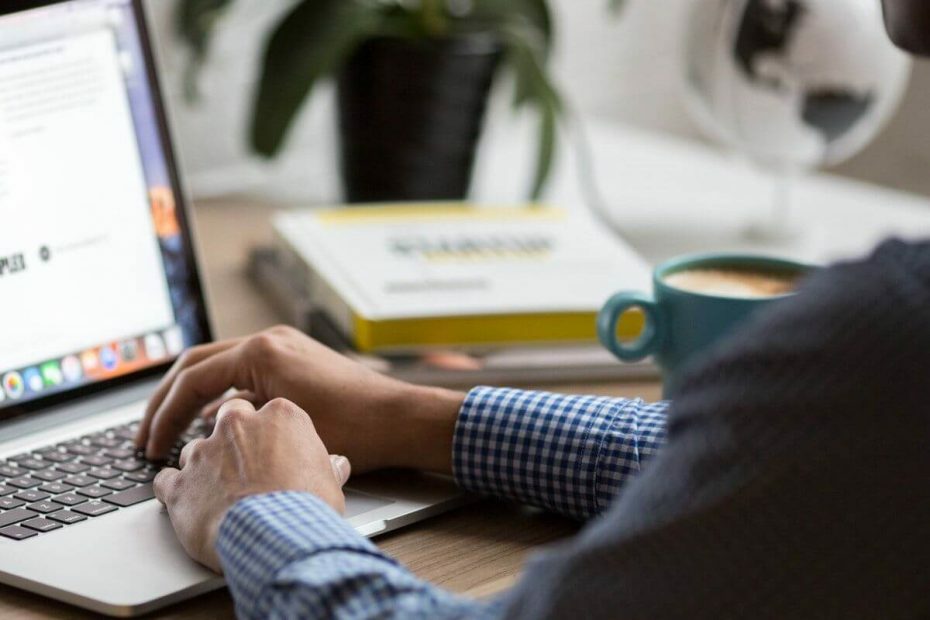
- Viegla migrācija: izmantojiet Opera palīgu, lai pārsūtītu izejošos datus, piemēram, grāmatzīmes, paroles utt.
- Optimizējiet resursu izmantošanu: jūsu RAM atmiņa tiek izmantota efektīvāk nekā citās pārlūkprogrammās
- Uzlabota privātums: integrēts bezmaksas un neierobežots VPN
- Bez reklāmām: iebūvētais reklāmu bloķētājs paātrina lapu ielādi un pasargā no datu ieguves
- Spēlēm draudzīgs: Opera GX ir pirmais un labākais spēļu pārlūks
- Lejupielādējiet Opera
CROS (Cross-Origin Resource Sharing) ir svarīgs mehānisms, kas lietotājiem ļauj saglabāt savas vietnes drošību un aizsargāt vietnes apmeklētājus.
Tomēr reizēm lietotāji var saskarties ar pārlūkprogrammu, kas neatbalsta savstarpējas izcelsmes pieprasījumu problēmas. Šo problēmu var izraisīt vairāki iemesli, tostarp nepareiza politikas konfigurēšana, kā arī pārlūkprogrammas kļūdas.
Veiciet šajā rakstā norādītās darbības, lai novērstu problēmu pārlūku neatbalsta savstarpējas izcelsmes pieprasījumu problēmu jūsu datorā.
Ātrais padoms:
Vairumā gadījumu savstarpējas izcelsmes pieprasījumu problēmas rodas pārlūkprogrammas kļūdu dēļ. No šī viedokļa ir skaidrs, ka jums ir nepieciešams stabils un viegls pārlūks.
Opera viegli atzīmē abas šīs rūtiņas, ļaujot aizmirst visu par šīm problēmām. Turklāt tā ir pārlūkprogramma, kas izstrādāta, domājot par drošību.
Tātad, tas ir pilns ar funkcijām, kas ļauj ērti un droši pārvietoties neierobežots VPN iebūvēts tieši pašā Operā.
Tas padara ērtu pārlūkošanu ar virtuālu IP adresi, kas palīdz slēpt jūsu reālo atrašanās vietu un bloķē tās sīkdatnes, kurām ir ieradums jūs izsekot tiešsaistē.

Opera
Ja jūsu pārlūkprogramma neatbalsta savstarpējas izcelsmes pieprasījumus, lejupielādējiet Opera. Jūsu problēma tiks nekavējoties atrisināta!
Apmeklējiet vietni
Kā pārlūkprogrammā iespējot savstarpēju izcelsmi?
1. Novērsiet savstarpējas izcelsmes problēmas pārlūkprogrammā Firefox
Mainīt izcelsmes politikas izvēli
- Palaidiet datorā Firefox pārlūku.
- Adreses joslas tipā about: config un nospiediet LABI.
- Tagad jūs redzēsiet Tas anulēs jūsu garantiju lappuse.
- Klikšķiniet uz Es pieņemu risku! pogu.
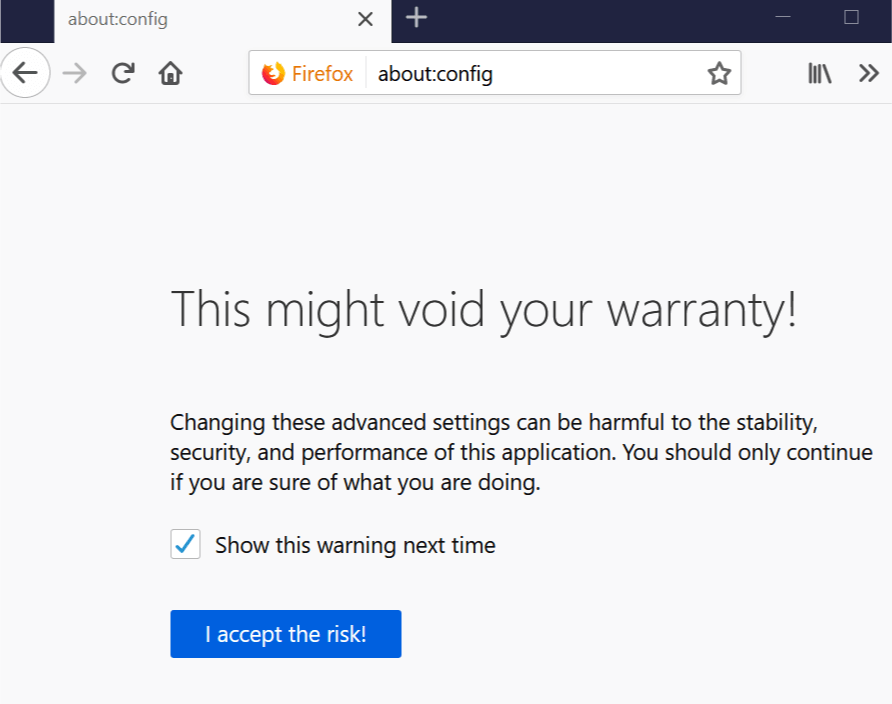
- Konfigurācijas lapā meklējiet drošība.fileuri.strict_origin_policy.
- Veiciet dubultklikšķi uz drošība.fileuri.strict_origin_policy.
- Kolonna Vērtība mainīsies no Patiesi uz Nepatiesa.
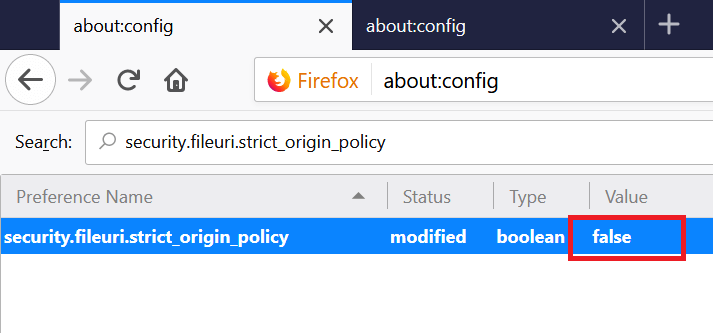
- Aizveriet un restartējiet pārlūkprogrammu Firefox. Mēģiniet vēlreiz iesniegt pieprasījumu un pārbaudīt, vai nav uzlabojumu.
Ja Firefox problēma joprojām pastāv, izmēģiniet nākamo darbību kopu.
Izmantojiet Firebug pievienojumprogrammu / izstrādātāja rīkus
- Palaidiet Firefox un ielādējiet lapu.
- Tagad mēģiniet piekļūt lapai vai veiciet darbību, kuras dēļ radās savstarpējas izcelsmes pieprasījuma drošības problēma.
- Tagad atveriet Firebug un nokopējiet lapas URL ar kļūdu.
- Vēlreiz ielādējiet lapu citā Firefox cilnē.
- Tagad lapa lūgs jūs pievienot nepieciešamo sertifikātu.
- Pievienojiet sertifikātu, un tas palīdzēs jums atrisināt savstarpējās izcelsmes pieprasījumu.
2. Novērsiet savstarpējas izcelsmes pieprasījumu drošības problēmu pārlūkā Chrome
- Saglabājiet visas atvērtās cilnes un, ja darbojas, aizveriet pārlūku Chrome.
- Noklikšķiniet uz Sākt un ierakstiet Chrome meklēšanas lodziņā.
- Ar peles labo pogu noklikšķiniet uz Google Chrome ikonas un atlasiet Atveriet faila atrašanās vietu.
- Failu pārlūkā vēlreiz ar peles labo pogu noklikšķiniet uz Google Chrome ikonas un atlasiet Rekvizīti.
- Iekš Īsceļš cilne, priekš Mērķis, pievienot –Atspējot-tīmekļa drošību beigās.
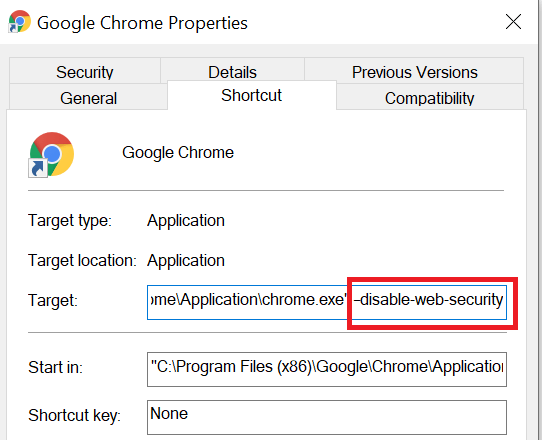
- Noklikšķiniet uz Piesakies pogu, lai saglabātu izmaiņas. Ja tiek prasīts norādīt sistēmas paroli, ievadiet paroli un noklikšķiniet LABI.
- Aizveriet Rekvizīti logs.
- Tagad atveriet pārlūku Chrome un pārbaudiet vietrādi URL, kas radīja problēmu saistībā ar savstarpēju izcelsmi.
Ja Chrome nav pārlūks, kuru izmantojat, pārejiet uz nākamo soli.
3. Novērst savstarpējas izcelsmes kļūdu Internet Explorer
- Palaidiet programmu Internet Explorer un noklikšķiniet Rīki (zobrata ikona).
- Klikšķiniet uz Interneta opcijas.
- Iet uz Drošība cilni un noklikšķiniet uz Pielāgots līmenis pogu.
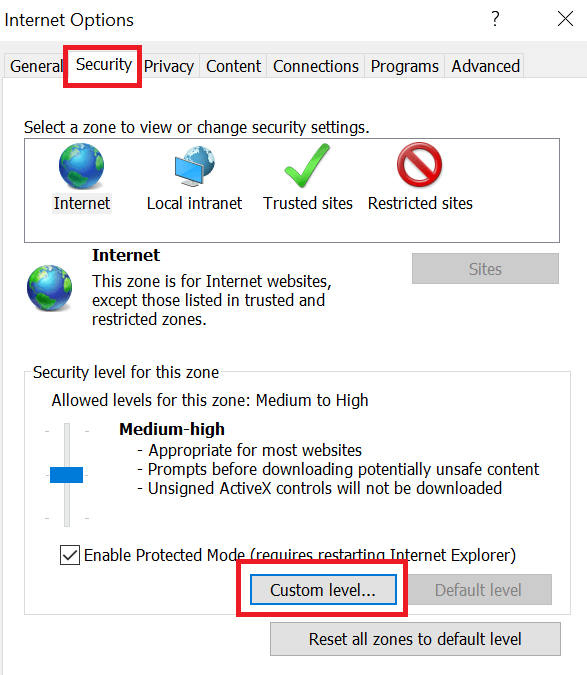
- Logā Drošības iestatījumi meklējiet Piekļūstiet datu avotiem visos domēnos saskaņā Dažādi sadaļā.
- Atlasiet Iespējot pogu.
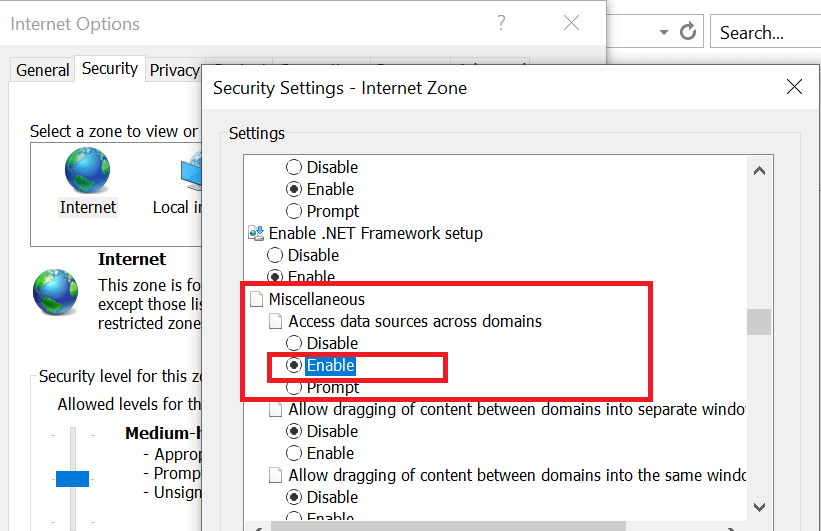
- Klikšķis labi lai saglabātu izmaiņas. Klikšķis labi vēlreiz, lai aizvērtu logu.
- Vēlreiz aizveriet un restartējiet programmu Internet Explorer un pārbaudiet, vai tajā nav uzlabojumu.
Un šādi jūs varat novērst šo problēmu, ja izmantojat Internet Explorer pārlūku. Vai esat izpildījis arī iepriekš minētās darbības?
Informējiet mūs, kā procedūra noritēja jums komentāru apgabalā zemāk.
- Palaidiet vadības paneli un dodieties uz Tīkls un internets
- Klikšķiniet uz Interneta opcijas un dodieties uz cilni Drošība
- Noklikšķiniet uz Pielāgots līmenis pogu
- Zem Dažādi atrodiet Piekļūstiet datu avotiem visos domēnos opcija
- Iespējojiet šo opciju, lai ieslēgtu piekļuvi CORS.
- Vai CORS var novērst CSRF?
CORS nevar novērst CSRF (vairāku vietņu pieprasījumu viltošana). CORS nevar novērst vai bloķēt uzbrukumus ar vienu klikšķi. Tā vietā lietotājiem jāveic šādi piesardzības pasākumi: atjauniniet pretvīrusu programmatūru, nesaglabājiet internetu Pārlūkprogrammas bankas lietotājvārdu un paroli, neatveriet aizdomīgus vai nepieprasītus e-pastus un atspējojiet skriptu izveidi savā pārlūku.
 Vai jums joprojām ir problēmas?Labojiet tos ar šo rīku:
Vai jums joprojām ir problēmas?Labojiet tos ar šo rīku:
- Lejupielādējiet šo datora labošanas rīku novērtēts kā lielisks vietnē TrustPilot.com (lejupielāde sākas šajā lapā).
- Klikšķis Sāciet skenēšanu lai atrastu Windows problēmas, kas varētu radīt problēmas ar datoru.
- Klikšķis Labot visu lai novērstu problēmas ar patentēto tehnoloģiju (Ekskluzīva atlaide mūsu lasītājiem).
Restoro ir lejupielādējis 0 lasītāji šomēnes.
bieži uzdotie jautājumi
Vairāku oriģinālu pieprasījums ir HTTP pieprasījums no avota, kas nepieder jūsu apmeklētajai vietnei. Lielākā daļa pārlūkprogrammu bloķē savstarpējas izcelsmes pieprasījumus galvenokārt drošības apsvērumu dēļ.
Veiciet šīs darbības, lai pārlūkprogrammā ieslēgtu starpcilmes piekļuvi:
- Palaidiet vadības paneli un dodieties uz Tīkls un internets
- Klikšķiniet uz Interneta opcijas un dodieties uz cilni Drošība
- Noklikšķiniet uz Pielāgots līmenis pogu
- Zem Dažādi atrodiet Piekļūstiet datu avotiem visos domēnos opcija
- Iespējojiet šo opciju, lai ieslēgtu piekļuvi CORS.
CORS nevar novērst CSRF (vairāku vietņu pieprasījumu viltošana). CORS nevar novērst vai bloķēt uzbrukumus ar vienu klikšķi. Tā vietā lietotājiem jāveic šādi piesardzības pasākumi: atjauniniet pretvīrusu programmatūru, nesaglabājiet internetu Pārlūkprogrammas bankas lietotājvārdu un paroli, neatveriet aizdomīgus vai nepieprasītus e-pastus un atspējojiet skriptu izveidi savā pārlūku.
![Nevar pieteikties vai atiestatīt paroli Discord pārlūkprogrammā [Atrisināts]](/f/bf3128b11ea1a074e678958ccc22bd19.png?width=300&height=460)
![Puffin pārlūkprogramma neveidojas savienojuma ar tīklu [3 droši labojumi]](/f/62405d27be9ddf8c96dd1319edf121f7.png?width=300&height=460)
